来源:小编 更新:2025-06-21 11:22:54
用手机看
手机用久了,是不是觉得安卓系统越来越卡,想要把它恢复到最初的样子呢?别急,今天就来手把手教你如何让安卓系统退回到原来的状态,让你的手机焕然一新!
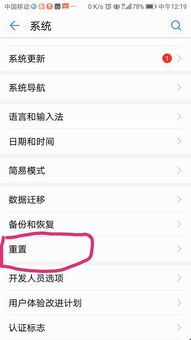
在开始操作之前,首先要确保你的手机里没有重要的数据丢失。毕竟,退回原厂设置意味着手机上的所有数据都会被清除。以下是一些备份数据的方法:
1. 云服务备份:如果你之前开启了云服务备份,那么可以直接登录对应的云服务网站或应用,下载备份的数据。
2. 电脑备份:使用USB线将手机连接到电脑,通过手机管理软件将照片、视频、文档等文件复制到电脑上。
3. 短信备份:有些手机品牌提供了短信备份功能,可以在设置中找到并备份。

接下来,我们需要进入手机的恢复模式。不同品牌的手机进入恢复模式的方法略有不同,以下是一些常见的方法:
1. 三星手机:同时按住“音量+”和“电源”键,直到出现启动菜单,然后选择“Recovery mode”。
2. 华为手机:同时按住“音量-”和“电源”键,直到出现华为标志,然后松开“电源”键,继续按住“音量-”键,直到出现恢复模式菜单。
3. 小米手机:同时按住“音量+”和“电源”键,直到出现小米logo,然后松开“电源”键,继续按住“音量+”键,直到出现恢复模式菜单。
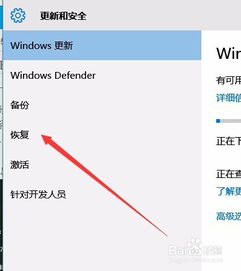
进入恢复模式后,我们就可以开始执行恢复操作了。以下是一些常见的恢复方法:
1. Wipe Data/Factory Reset:这个选项可以清除手机上的所有数据,包括应用数据、设置等,但不会删除SD卡中的数据。
2. Wipe Cache Partition:清除缓存数据,有助于解决系统卡顿的问题。
3. Wipe Dalvik/ART Cache:清除ART缓存,适用于运行Android 5.0及以上版本的手机。
具体操作步骤如下:
1. 在恢复模式菜单中,使用音量键上下选择“Wipe Data/Factory Reset”。
2. 按下电源键确认。
3. 选择“Yes”确认清除所有数据。
4. 等待手机完成恢复操作。
1. 恢复出厂设置后,手机会自动重启。此时,你需要按照提示设置手机,如选择语言、设置Wi-Fi密码等。
2. 恢复出厂设置后,手机上的应用和数据都会丢失。因此,在执行此操作之前,一定要确保备份了所有重要数据。
3. 如果恢复后手机仍然卡顿,可以尝试清除缓存数据。在恢复模式中,选择“Wipe Cache Partition”即可。
通过以上步骤,相信你已经成功地将安卓系统退回到了原来的状态。现在,你的手机应该会变得更加流畅,运行更加稳定。不过,要注意的是,频繁地恢复出厂设置可能会对手机硬件造成一定的影响,所以请谨慎操作。希望这篇文章能帮到你,让你的手机焕发新生!